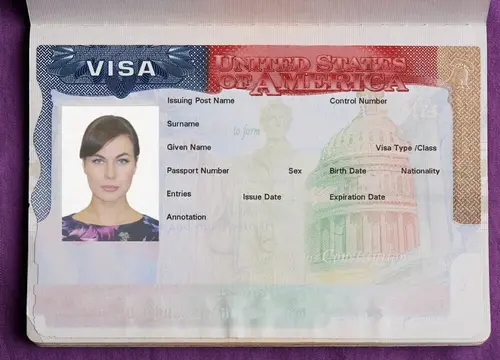Bagaimana Cara Mengambil Foto Paspor dengan Ponsel?
Apakah Anda memerlukan foto ID untuk permohonan paspor atau visa, tetapi tidak ingin repot-repot pergi ke studio foto? Mengambil foto paspor dengan smartphone lebih mudah daripada yang Anda bayangkan, dan dengan aplikasi 7ID, Anda dapat memperoleh hasil yang profesional. Panduan ini akan memberikan tips berguna untuk mengambil foto identitas diri yang baik dan memperkenalkan Anda pada aplikasi foto paspor 7ID.
Daftar isi
- Cara mengambil foto paspor di rumah
- 7ID - Pembuat Foto Paspor Mutakhir
- Bukan hanya foto paspor. Akses semua fitur 7ID!
Cara mengambil foto paspor di rumah
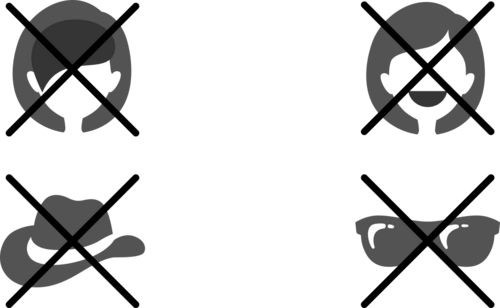
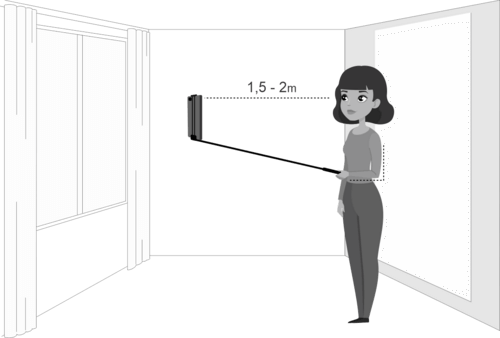
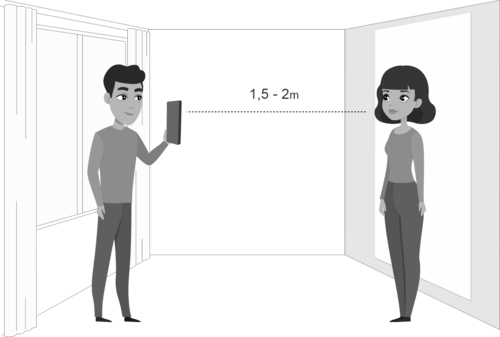
Ikuti tips berikut untuk memastikan Anda mendapat foto berkualitas sebaik mungkin:
- Pencahayaan: Cahaya alami adalah pilihan terbaik, jadi sebaiknya Anda mengambil foto di dekat jendela yang cukup terang pada siang hari. Hindari lampu flash yang keras atau langsung, yang bisa menyebabkan bayangan dan pantulan yang tidak diinginkan. Jika cahaya alami terlalu terang, Anda bisa meredamnya dengan tirai tipis. Jika Anda tidak memiliki cukup cahaya matahari, Anda masih bisa mendapatkan hasil yang bagus dengan menggunakan pencahayaan buatan. Siapkan dua lampu yang kira-kira sejajar dengan mata pada kedua sisi wajah Anda untuk meminimalkan bayangan. Jika cahaya terlalu keras, redupkan dengan sprei putih.
- Posisi kamera: Jika format foto mengharuskan bahu Anda berada di dalam gambar, berdirilah 1-2 meter dari lensa. Mintalah orang lain untuk mengambil gambar Anda atau gunakan tripod. Posisikan kamera sejajar dengan mata. Jika foto hanya perlu menyertakan wajah Anda, tanpa bagian atas tubuh Anda, Anda bisa mengambil foto selfie.
- Berpose: Jaga agar pose Anda tetap alami dan santai, menghadap langsung ke kamera dengan bahu lurus. Pastikan seluruh wajah Anda terlihat, tanpa penghalang seperti topi atau kacamata hitam. Pertahankan ekspresi netral dengan mulut tertutup dan mata terbuka.
- Aturan berpakaian: Berpakaianlah dengan sopan dan hindari mengenakan pakaian yang berbaur dengan latar belakang. Pakaian sederhana dengan warna yang kontras dengan latar belakang adalah pilihan terbaik. Untuk dokumen penting, seperti paspor atau aplikasi visa, ikuti panduan aturan berpakaian khusus yang diberikan oleh lembaga yang berwenang.
- Latar belakang: Aplikasi 7ID dapat mengubah latar belakang foto menjadi putih atau biru, sesuai kebutuhan. Namun, jika Anda menggunakan versi gratis 7ID, kami sarankan Anda memilih latar belakang berwarna polos agar penggantian latar belakang lebih akurat.
7ID - Pembuat Foto Paspor Mutakhir
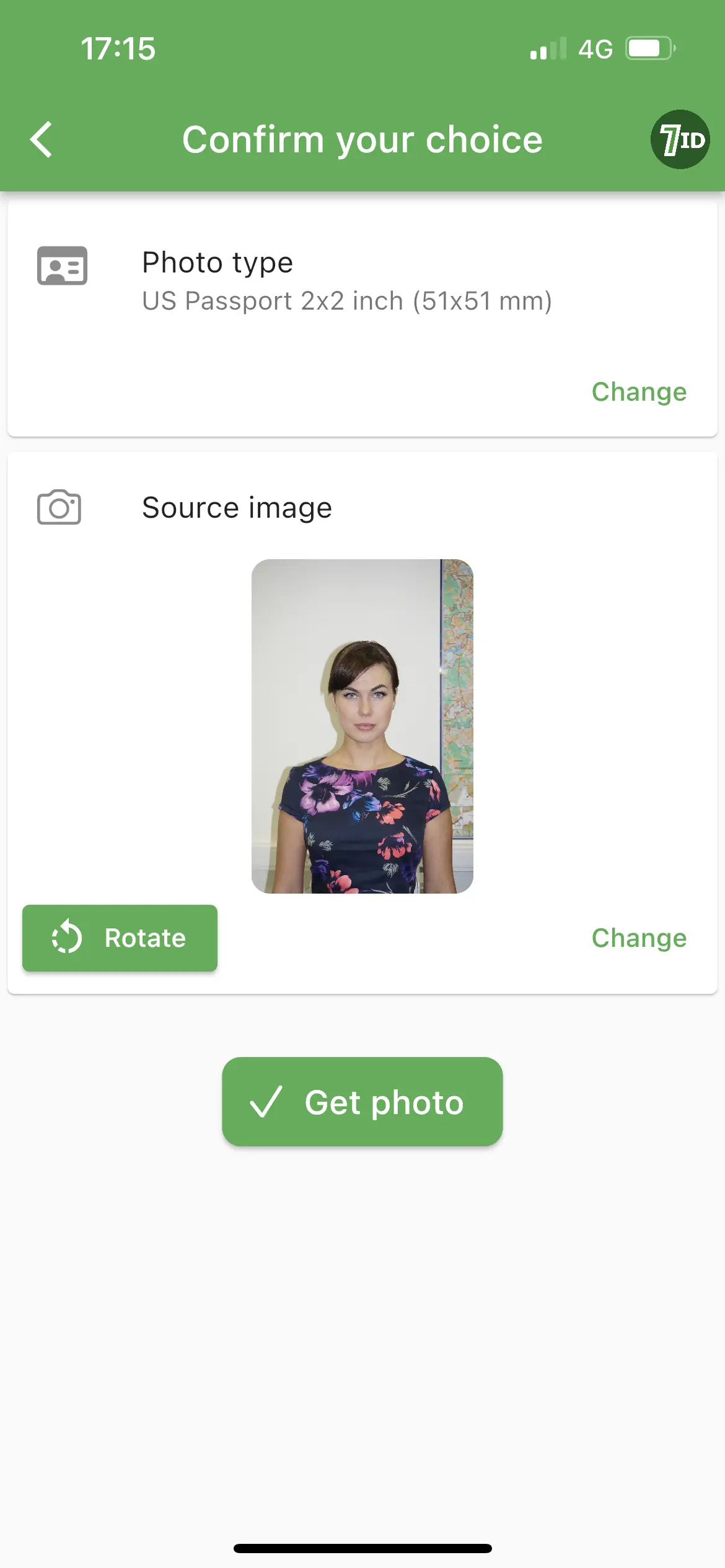
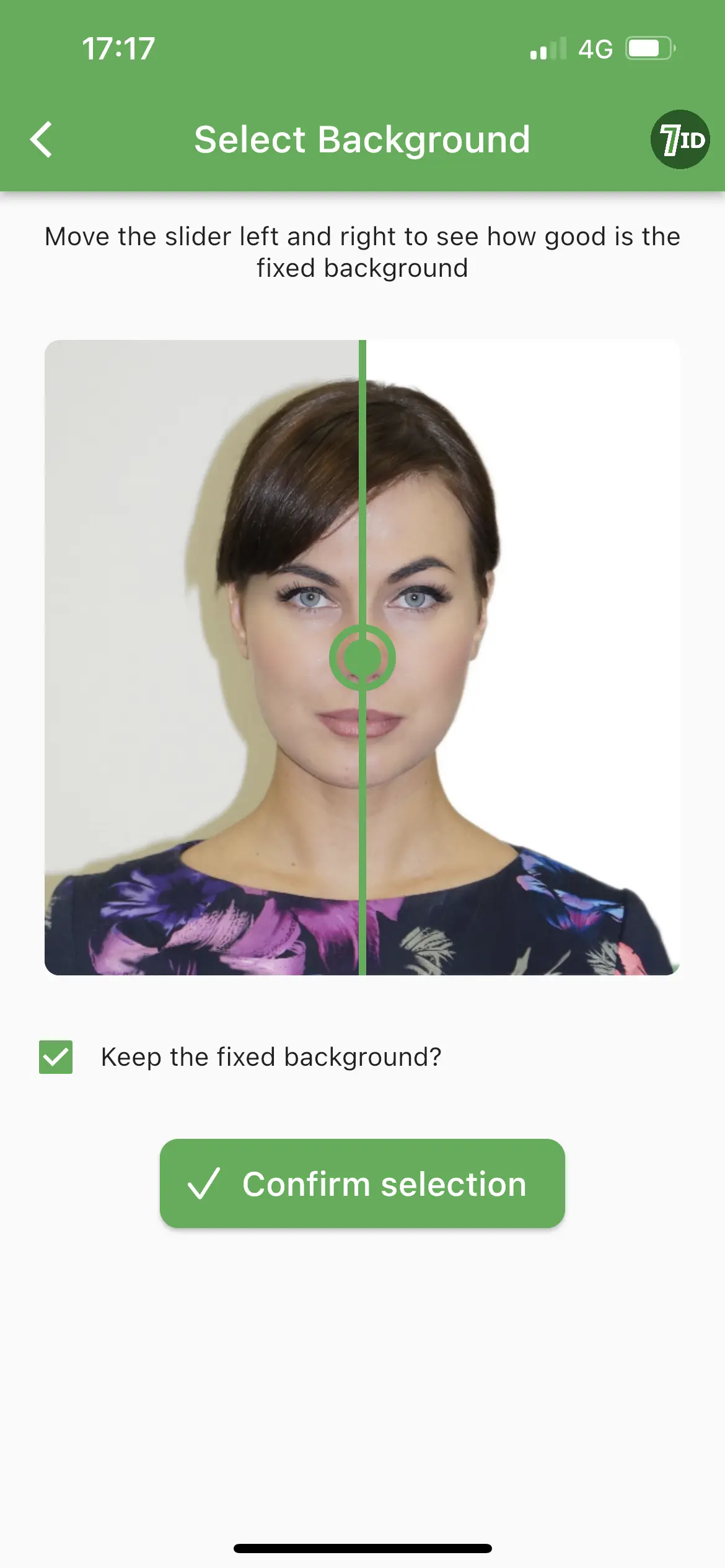
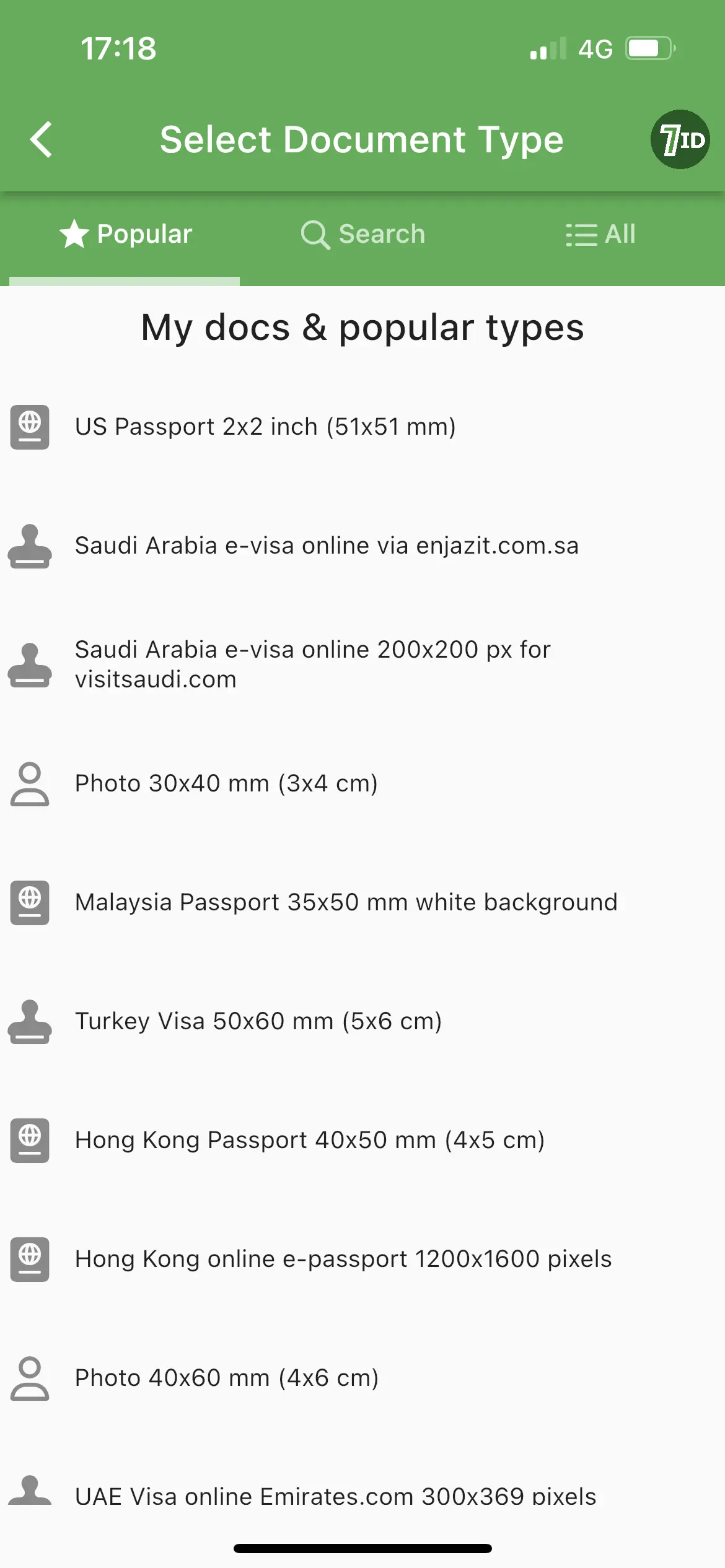
7ID adalah aplikasi gratis dan mudah digunakan untuk membantu Anda mengambil foto paspor dengan iPhone atau ponsel Android. Baik Anda membutuhkan foto untuk pengajuan online atau secara fisik, 7ID siap membantu Anda. Unggah foto Anda ke aplikasi, pilih negara dan dokumen yang Anda perlukan, dan nikmati fitur-fitur canggih alat kami:
- Ubah ukuran foto sesuai ukuran foto paspor yang diperlukan (gratis):
Dengan 7ID, Anda tidak perlu lagi khawatir untuk menyesuaikan dimensi gambar secara manual. Aplikasi ini secara otomatis memotong foto Anda ke format yang diperlukan dan mengatur posisi kepala dan mata yang benar. - Ubah warna latar belakang menjadi putih (gratis):
Tarik penggeser ke kiri untuk mengganti latar belakang dengan warna putih atau biru, sesuai kebutuhan. Versi gratis 7ID memungkinkan Anda mengubah latar belakang foto paspor menjadi putih polos, abu-abu muda, atau biru, yang memenuhi spesifikasi standar untuk dokumen resmi. Fitur ini sangat efisien jika Anda mengambil foto dengan latar belakang monokrom. - Dapatkan templat untuk dicetak (gratis):
Setelah foto paspor Anda siap, 7ID menyediakan templat yang dapat dicetak sesuai dengan ukuran yang diperlukan. Anda dapat menyesuaikan gambar dengan format kertas yang populer: 10x15 cm (4x6 inci), A4, A5, B5. Gunakan printer warna atau kunjungi pusat fotokopi terdekat. Foto akan dicetak dalam ukuran yang Anda butuhkan, dan yang perlu Anda lakukan hanyalah memotongnya dengan gunting. - Edit foto paspor Anda dengan algoritme tingkat lanjut (berbayar)
Untuk dokumen penting seperti paspor atau partisipasi dalam DV Lottery, pertimbangkan untuk menggunakan versi berbayar 7ID. Algoritme premium menawarkan pengeditan yang lebih rinci, kualitas gambar yang lebih baik, dan kemampuan untuk menghapus latar belakang apa pun secara efektif.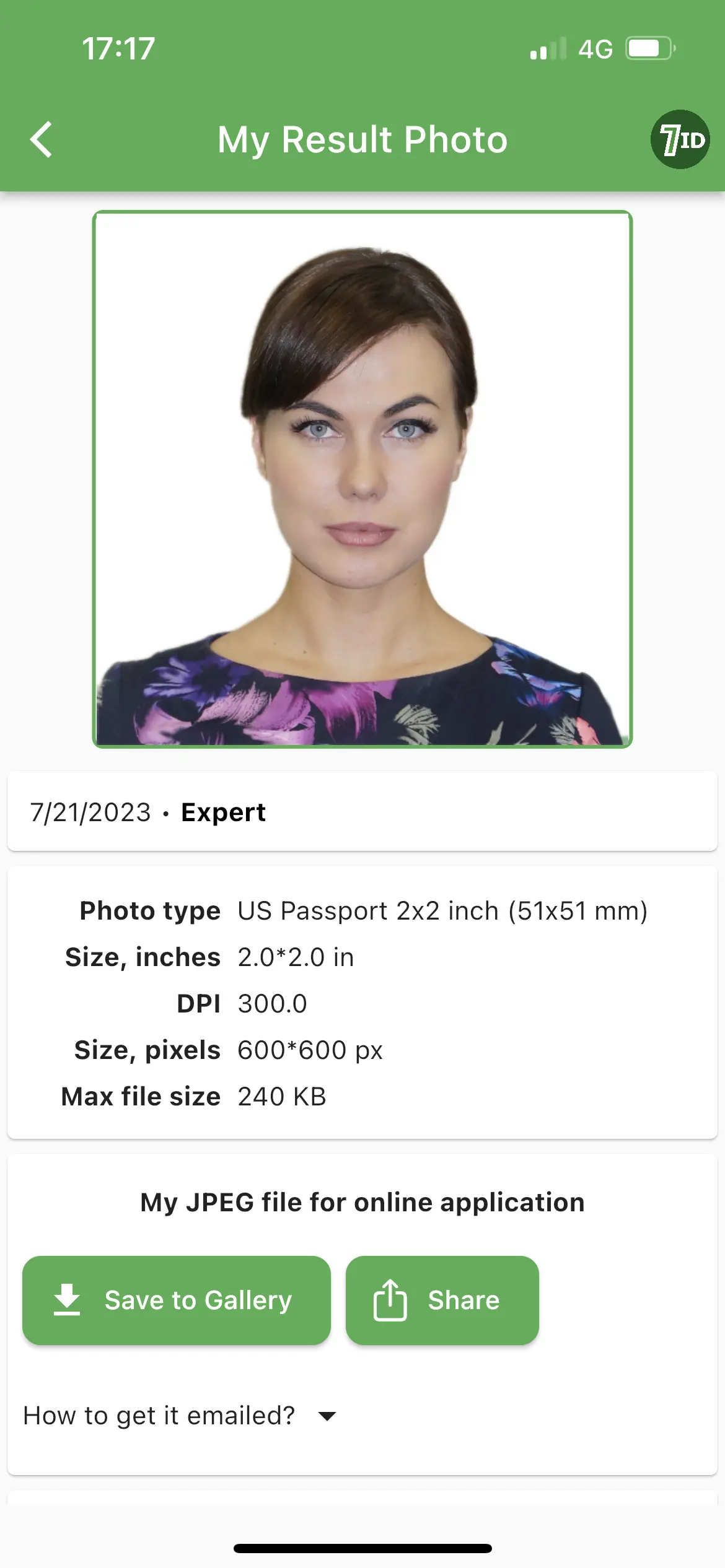
Contoh foto paspor premium
- Dapatkan dukungan 24/7 dan pemeriksaan kualitas foto paspor (berbayar)
Opsi berbayar memberi Anda akses ke dukungan teknis 24/7, yang memastikan Anda mendapatkan hasil terbaik. Jika Anda menghadapi masalah apa pun, 7ID memberikan jaminan uang kembali jika Anda tidak puas dengan hasil akhir foto atau jika foto Anda ditolak.
Dengan 7ID, mengambil foto paspor di rumah tidak pernah semudah ini. Antarmuka intuitif dan fitur-fitur canggih aplikasi ini menghilangkan stres dari prosesnya, memastikan Anda mendapatkan foto yang sempurna dan memenuhi semua persyaratan.
Jadi, lain kali jika Anda membutuhkan foto paspor, tidak perlu lagi pergi ke studio dan cobalah 7ID. Ambil foto yang jernih, unggah ke aplikasi, dan biarkan 7ID melakukan sisanya. Baik untuk paspor, aplikasi visa, atau dokumen resmi lainnya, percayakan pada 7ID untuk menghasilkan foto yang sempurna!
Bukan hanya foto paspor. Akses semua fitur 7ID!
Buat foto ID yang memenuhi syarat, simpan kode QR & barcode, bubuhkan tanda tangan elektronik, dan simpan kode PIN Anda dengan aman dalam satu aplikasi!
Penyimpanan & Generator Kode QR dan Barcode (Gratis)
Simpan kode Anda di satu tempat, baik kode akses, barcode untuk sertifikat diskon, atau vCard. Menemukan kode yang tersimpan pun sangat mudah! Koneksi internet tidak diperlukan.
Penyimpanan Kode PIN (Gratis)
Menyimpan PIN kartu kredit dan debit, kode kunci digital, dan kata sandi dengan aman. Kode tidak dikirimkan ke mana pun, sehingga memastikan keamanan maksimum. Koneksi Internet tidak diperlukan.
Pembuat Tanda Tangan Elektronik (Gratis)
Bubuhkan tanda tangan digital Anda secara instan ke PDF, Word, dan dokumen lainnya.
Aplikasi 7ID tersedia untuk Android dan iOS.
Baca selengkapnya:
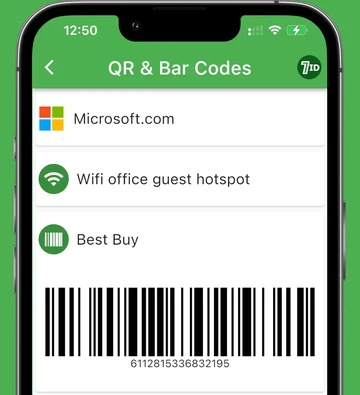
Aplikasi Gratis Generator dan Penyimpanan Kode QR & Barcode
Baca artikel
Alat Pembuat Foto Paspor Indonesia
Baca artikel